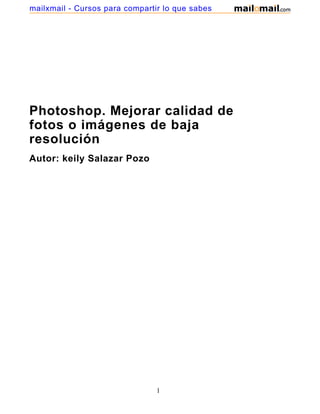
Mejora fotos baja calidad Photoshop
- 1. Photoshop. Mejorar calidad de fotos o imágenes de baja resolución Autor: keily Salazar Pozo 1 mailxmail - Cursos para compartir lo que sabes
- 2. Presentación del curso Tutorial de Photoshop, gran programa de retoque de fotos y diseño en general, nos permite, entre tantas otras cosas, mejorar o aumentar la calidad de fotos, y esto es lo que hoy vamos a enseñaros a continuación. Por muchas razones, nuestras imágenes o fotos pueden tener una baja calidad, tener baja resolución y estar pixeladas. Pues bien, Photoshop tiene una serie de herramientas que no permiten mejorar nuestras fotografías para que puedan recuperar o mejorar la calidad de origen de las mismas. Ahora vamos a enseñarte algunas formas, procesos y trucos de Photoshop para que los apliques a tus fotos con baja resolución, logrando así mejorar sustancialmente su calidad de una manera fácil y bastante práctica. Para hacer este trabajo de retoque fotográfico, tan sólo tendrás que aprender cinco sencillos pasos en Photoshop, haciendo una utilización básica de algunas de las herramientas de uso más común del programa. Ya sabes, ahora puedes salvar aquellas imágenes que creías perdidas por mala calidad. Seguramente, muchas de ellas tienen un valor importante para ti. Aprovecha estetutorial de Photoshop y aprender a recuperarlas fácilmente. 2 mailxmail - Cursos para compartir lo que sabes
- 3. 1. Retocar con photoshop imagen (foto) de baja calidad: 1er paso CÓMO MEJORAR CON PHOTOSHOP UNA IMAGEN DE BAJA RESOLUCIÓN. Queridos amigos, todos sabemos lo molesto que puede ser el tener una fotografía que nos guste mucho pero que esta tenga una mala resolución, más si es de alguna persona muy allegada a nosotros o que no volveremos a ver, casi siempre se caracterizan por parecer imágenes pixeladas, o un poco oscuras, dado fundamentalmente por la poca iluminación al momento de realizar la toma o la poca resolución de una cámara telefónica. Aquí tengo el gusto de presentarles un pequeño truco del famoso programa Photoshop con el cual pueden dar solución o al menos reducir al mínimo este problema. Imaginemos una foto como esta: Fig. (0.1) y Fig. (0.2) 1 - El primer paso sería cargarla con Photoshop y luego darle un poco de claridad, para eso, primeramente vamos a la barra de herramientas y seleccionamos la opción capa Fig. (0.2) (nueva capa de ajuste - curvas…), y ajustamos la gráfica hasta la claridad deseada y damos aceptar, Fig. (0.3), volvemos a la opción capa y damos acoplar imagen para trabajar con la fotografía como un todo. 3 mailxmail - Cursos para compartir lo que sabes
- 4. Fig. (0.3) Aclarar. 4 mailxmail - Cursos para compartir lo que sabes
- 5. 2. Retocar con photoshop imagen (foto) de baja calidad: 2do paso 2 - Habiendo aclarado la fotografía el siguiente paso sería desenfocar ligeramente para atenuar un poco los píxeles que aparecen en forma de pequeños puntos por toda el área, para eso vamos a la barra de herramientas vertical de Photoshop y seleccionamos la herramienta desenfocar Fig. (0.5), lo más importante después de esto es configurar la dureza del pincel a un 4%, trabajar en modo normal y con una intensidad del 18% aproximadamente Fig. (0.6), luego ampliamos bien la fotografía para poder ver los detalles con mayor precisión y desenfocamos, Fig. (0.4). Fig. (0.4)Desenfocada. Fig. (0.5) Fig. (0.6) 5 mailxmail - Cursos para compartir lo que sabes
- 6. 6 mailxmail - Cursos para compartir lo que sabes
- 7. 3. Retocar con photoshop imagen (foto) de baja calidad: 3er paso 3 - Seguidamente en el mismo icono de la herramienta desenfocar damos un clic derecho y seleccionamos la herramienta dedo Fig. (0.7), esta la debemos configurar con una dureza del pincel de un 4%, trabajar en modo normal y con una intensidad de un 7%, esta herramienta nos permite mezclar ligeramente los pequeños puntos que provoca la baja resolución o la poca luz a la hora de realizar la toma, y sentará las bases para el próximo paso. Debemos aplicar esta herramienta siguiendo el sentido de los distintos elementos de la fotografía y respetando sus límites para evitar la fusión de los colores de los diferentes objetos. Fig. (0.7) Fig. (0.8) Fig. (0.9) aplicando Herramienta Dedo 7 mailxmail - Cursos para compartir lo que sabes
- 8. 8 mailxmail - Cursos para compartir lo que sabes
- 9. 4. Retocar con photoshop imagen (foto) de baja calidad: 4to paso 4 - Este paso y a la vez el más importante es seleccionar la herramienta tapón de clonar Fig. (1.0), debemos configurarla en el modo normal, con una dureza del pincel de un 4 o 5% y para las partes más claras con una opacidad y flujo del 25%, 25%, para los medios tonos un 35% y para las zonas más oscuras de un 40 a un 45% Fig. (1.1), debemos aplicar esta herramienta seleccionando la muestra constantemente lo más cerca posible del lugar a clonar, si es necesario pulsamos Alt. Alt. y damos doble clic en el botón izquierdo del ratón y así la muestra a clonar nos queda dentro del circulo que nos marca el tamaño del pincel, clonamos dando clic repetidas veces sobre el área o de forma circular siempre teniendo en cuenta las partes claras y oscuras de la fotografía. Fig. (1.0) Fig. (1.1) 9 mailxmail - Cursos para compartir lo que sabes
- 10. Fig. (1.2) después del t. clonar. 10 mailxmail - Cursos para compartir lo que sabes
- 11. 5. Retocar con photoshop imagen (foto) de baja calidad: 5to paso 5 - Para terminar la fotografía, estos puntos pueden ser opcionales, vamos a la opción capa de la barra de herramientas Fig. (0.2), y seleccionamos (nueva capa de ajuste – brillo/ contraste) Fig. (1.4), y elevamos el contraste un 20 % o según sea la necesidad, y damos aceptar, luego acoplar imagen. De la misma manera volvemos a la opción capa y seleccionamos (nueva capa de ajuste – Niveles…), y disminuimos los niveles de salida de 255 a 240 Fig. (1.3) o según sea necesario para nuestra imagen. Ver Fig. (1.5) Fig. (1.3) Fig. (1.4) 11 mailxmail - Cursos para compartir lo que sabes
- 12. Fig. (1.5) Bueno queridos amigos, espero haberles sido de ayuda. Cada uno es libre de realizar luego los ajustes que crea pertinente, no digas más que una foto está mala, o que sientes lástima por cómo se ve, no te quejes más, como acabo de demostrarte con un poco de esfuerzo puedes lograr de esas fotos que antes decías malas, una foto, aun no perfecta pero si con calidad suficiente para realizar una que otra impresión. Que lo disfrute, y que Dios te bendiga. 12 mailxmail - Cursos para compartir lo que sabes